윈도우 10 설치 부팅 USB 만들기 방법
윈도우 10(Windows 10) 설치 USB 만들기 방법을 알아보겠습니다. 윈도우 10 프로그램은 마이크로소프트 홈페이지에서 다운로드 받을 수 있습니다. 무료로 윈도우 10을 다운로드 받은 후 라이센스 키를 입력해 정품인증을 하면 됩니다.
윈도우 10 설치 프로그램을 이용하면 현재 사용하는 PC의 윈도우를 업그레이드할 수 있으며 부팅 USB를 만들거나 ISO 파일을 만들 수 있습니다. 오늘은 윈도우 10 USB 만들기를 알아보겠습니다.
먼저 마이크로소프트 홈페이지에서 윈도우 10 설치 프로그램을 다운로드 받습니다. 파일명은 ‘MediaCreationTool.exe’이며 약 17.7MB입니다. 용량을 봐서는 서버에서 주요 파일들을 다운로드 받아질 것으로 보입니다.
위 링크로 접속 후 ‘지금 도구 다운로드’를 클릭하면 다운로드가 시작됩니다.
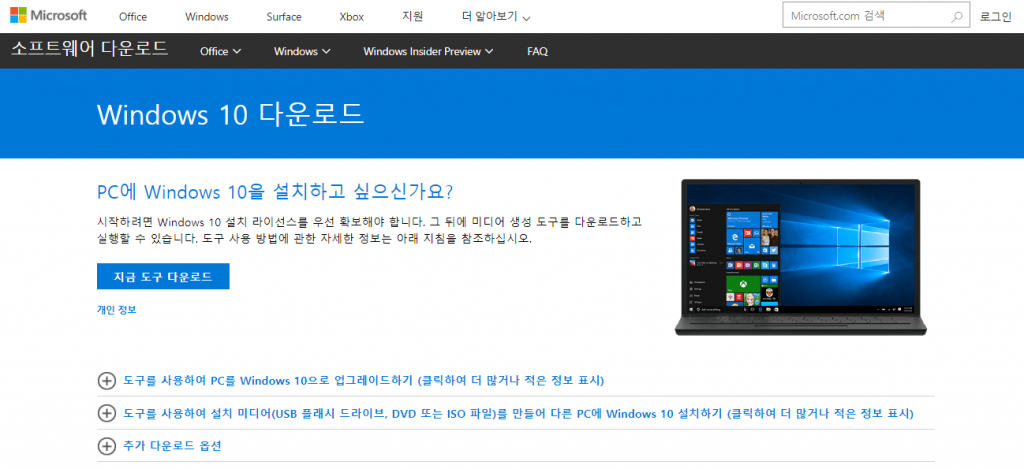
설치 프로그램을 실행합니다. MICROSOFT 소프트웨어 사용권 계약서가 나옵니다. 설치를 위해 ‘동의’ 버튼을 클릭하여 설치를 진행합니다.
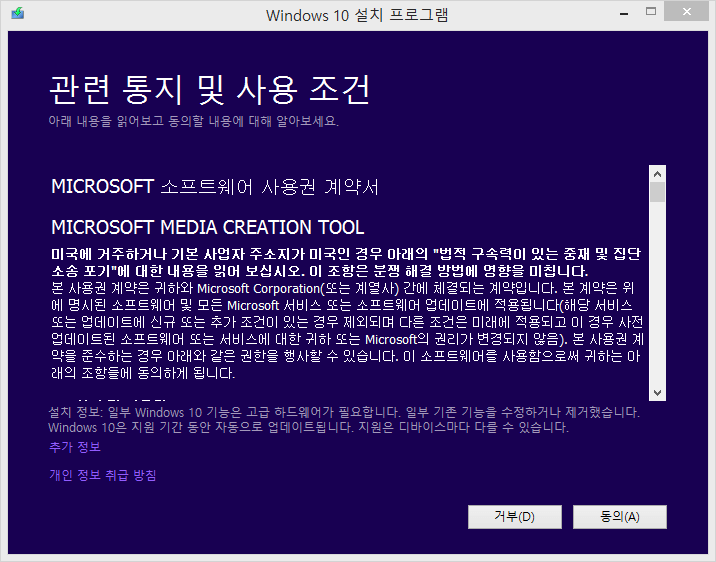
‘다른 PC용 설치 미디어(USB 플래시 드라이브, DVD 또는 ISO 파일) 만들기’를 선택합니다. 그리고 ‘다음’ 버튼을 클릭합니다.

언어, 에디션, 아키텍처를 선택합니다. 특히 4GB 이상 RAM을 사용하시는 분들은 꼭 64비트를 선택하셔야 합니다. 32비트는 4GB까지만 인식이 됩니다.
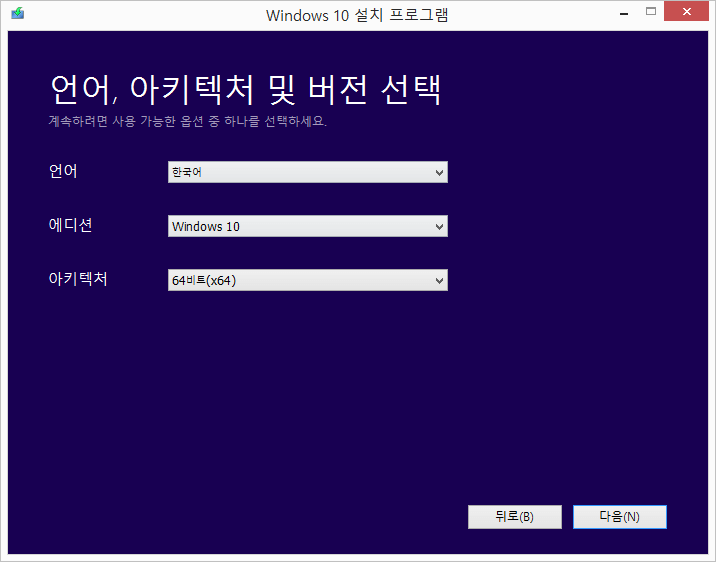
사용할 미디어를 선택합니다. USB를 만들기 위해 ‘USB 플래시 드라이브’를 선택하고, ‘다음’ 버튼을 클릭합니다.
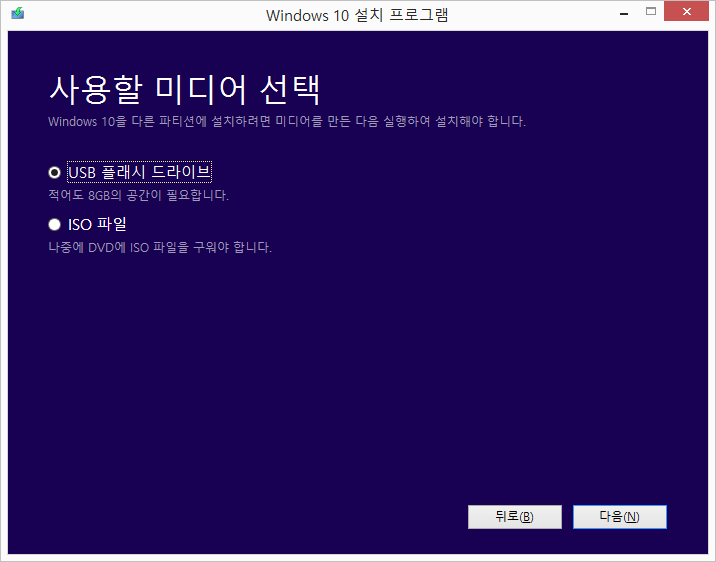
이제 PC에 USB를 삽입하고, 해당 USB 드라이브를 선택합니다. USB에 있는 파일들은 모두 삭제되므로 반드시 백업해 두어야 합니다. 이제 ‘다음’ 버튼을 클릭하면 설치가 바로 시작됩니다.
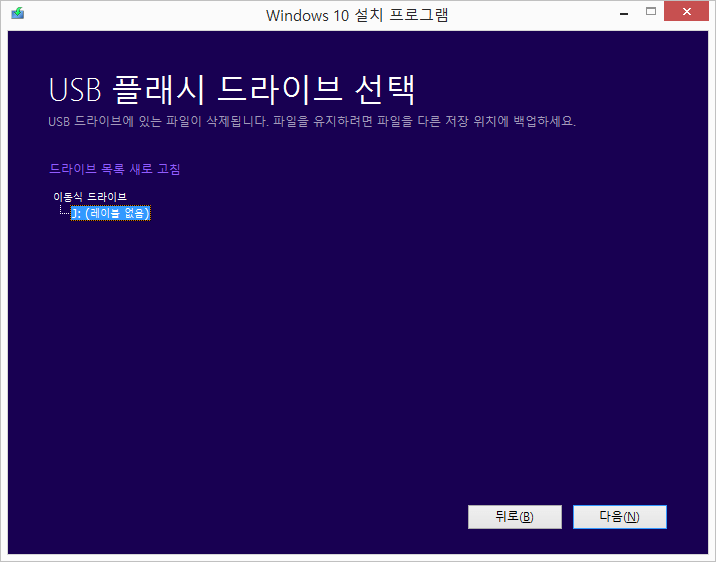
Windows 10 다운로드가 시작됩니다. 저는 약 10분 정도 소요되었습니다.
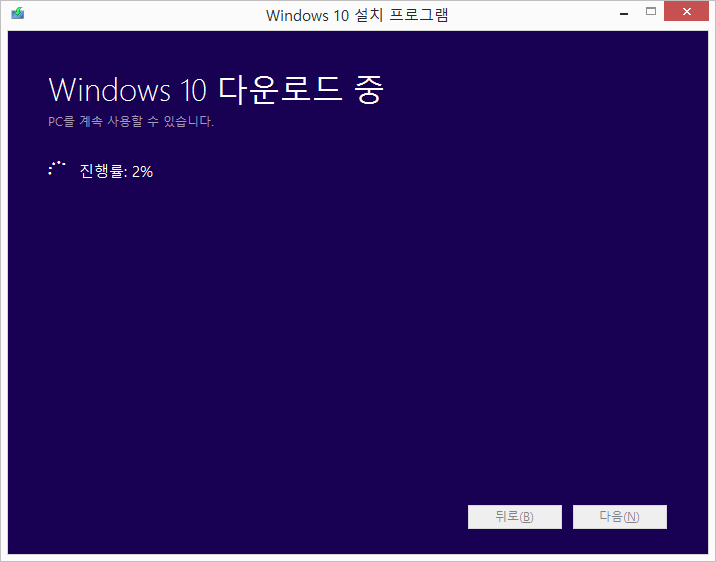
설치가 완료되었습니다. ‘마침’ 버튼을 클릭해 설치를 종료합니다.
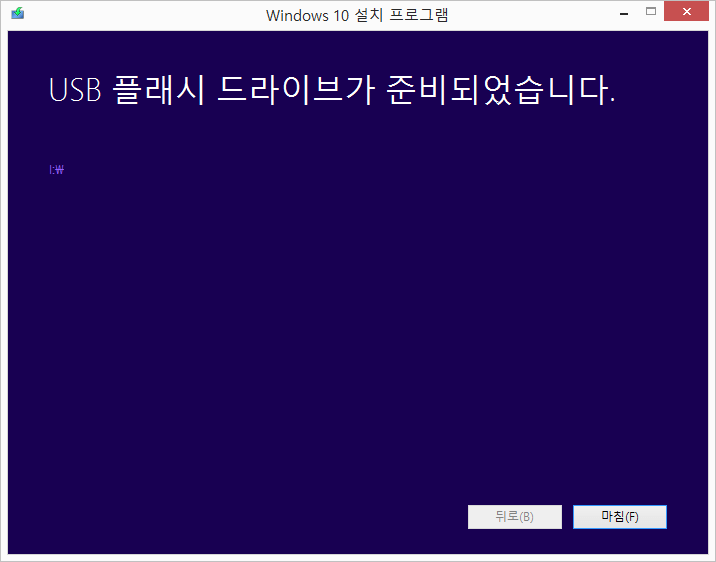
설치가 완료되었습니다. USB에 설치 파일들이 설치된 것을 확인할 수 있습니다.
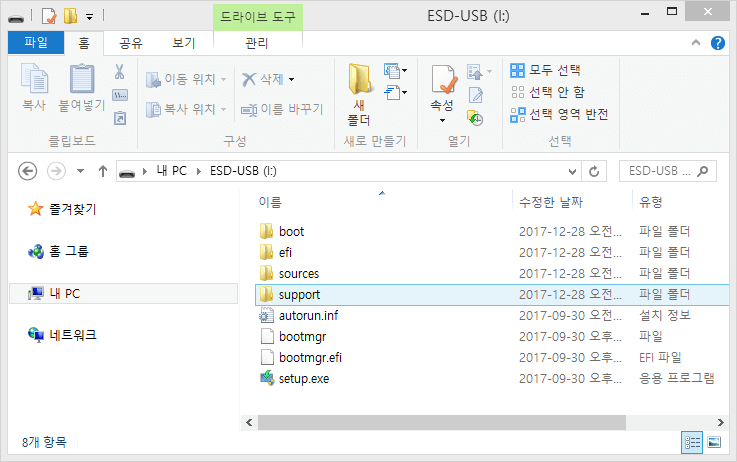
이제 이 USB를 이용해 윈도우 설치를 진행하면 됩니다.









